Aunque algunas opciones en el modo multijugador de Halo Infinite son un poco limitadas (espadas y modo solo Grappleshot, ¿cuándo???), hay bastantes cosas que puedes ajustar en el menú Configuración para que el juego sea una experiencia cómoda. La capacidad de cambiar cosas como cuánto tiembla la pantalla o qué colores se usan para resaltar elementos y otros jugadores te permite modificar la experiencia de Halo para adaptarla a tus necesidades y preferencias. También hay elementos que puedes ajustar para darte un poco de ventaja o mejorar tus capacidades multijugador. Como mínimo, puedes realizar pequeños cambios que resten importancia a algunos elementos más intrusivos del juego, lo que podría salvarte la vida en un duelo en el futuro.
Revisamos el menú de configuración de Halo Infinite e identificamos algunos elementos con los que absolutamente deberías jugar, ya sea para tu comodidad o para tener la mejor oportunidad de ganar cualquier tiroteo en el que te metas. Ingresa a un juego personalizado o de bots e intenta ajustar estas configuraciones para que Halo Infinite sea lo mejor posible.
Configuraciones de Halo Infinite que definitivamente debes ajustar
Campo de visión
Ubicación: Configuración – pestaña Vídeo
La mayoría de los jugadores de disparos en primera persona hacen de esta su primera parada cuando inician un nuevo juego. La configuración del campo de visión determina qué parte del mundo del juego puedes ver en tu pantalla mientras juegas. Cuanto más pequeño sea el campo, más limitada será la visión, pero más fácil será percibir cosas como la profundidad; la compensación es la conciencia periférica. Con un campo más grande, puedes ver más del mundo del juego a los lados de la pantalla, como quitarle las anteojeras a tu personaje. Sin embargo, un campo más amplio hace que la vista parezca un ojo de pez, distorsionando los bordes de la imagen a medida que se presenta más de lo que está sucediendo en la pantalla. Tómese un tiempo para encontrar una configuración de FOV que se adapte a sus necesidades, que le brinde la mayor conciencia periférica posible y, al mismo tiempo, le permita lidiar con las amenazas que tiene por delante de manera efectiva.
Desenfoque y vibración de la pantalla
Ubicación: Configuración – pestaña Vídeo o pestaña Accesibilidad
El desenfoque y el movimiento de la pantalla se refieren a efectos visuales que ocurren cuando sufres daño o estás cerca de una explosión. Si notas que ciertos efectos te desorientan drásticamente, es posible que desees reducir esta configuración. De hecho, puede ser útil reducirlos incluso si no tienes una reacción de incomodidad ante ninguno de los dos, porque es posible que descubras que menos desenfoque y movimiento de la pantalla te facilitan reaccionar ante amenazas o mientras te golpean. con cosas como granadas. El truco aquí es encontrar un equilibrio entre saber muy bien cuán gravemente te acaban de explotar y ser capaz de reaccionar rápidamente inmediatamente después.
Chat de voz
Ubicación : Configuración – Audio
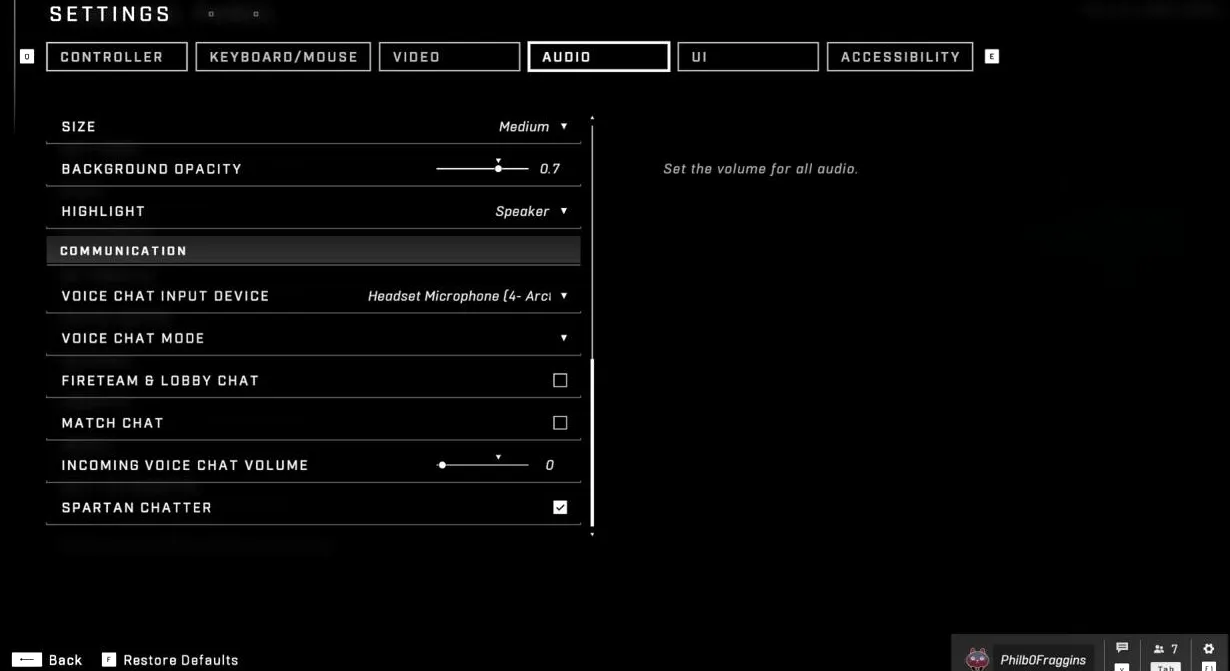
Cubrimos esta y otras opciones en nuestra guía Cómo silenciar personas en Halo Infinite , pero si pasas mucho tiempo en línea y te reprenden los bocazas de otros jugadores, deberías tomarte un segundo para meterte con toda la voz. Configuración de chat en el menú Audio. Aquí puedes determinar si tus compañeros de equipo y oponentes pueden hablar contigo tanto dentro de los partidos como en el lobby. Sin embargo, ambas configuraciones parecen un poco falibles. Si deseas desactivar el chat de voz por completo, puedes hacerlo girando el control deslizante del chat de voz en el juego hacia abajo y al mismo tiempo silenciarte. Es genial si normalmente dependes de Discord o Xbox Party Chat para tus discusiones dentro del juego.
Reasigne sus botones (especialmente Mark)
Ubicación : Configuración – Controlador o teclado
Otra parada que probablemente hiciste de inmediato en Halo Infinite es el menú de asignación de teclas o combinación de teclas del controlador, pero vale la pena visitarlo más de una vez para asegurarte de que todas las configuraciones son correctas. Especialmente en PC, hay varias entradas que se encuentran en teclas extrañas. Uno que definitivamente deberías ajustar: el botón Marcar . En el controlador, el valor predeterminado es Arriba en el D-pad, pero en el teclado, está ubicado en la tecla X, es decir, un botón que nadie parece presionar en el juego. Puedes hacerlo mucho más útil reasignándolo al botón central del mouse, por ejemplo. Por favor, si estás jugando partidas multijugador, usa ese botón Marcar. Ayuda a tus compañeros de equipo más de lo que crees.
Dirección asistida por movimiento
Ubicación : Configuración – Controlador o teclado
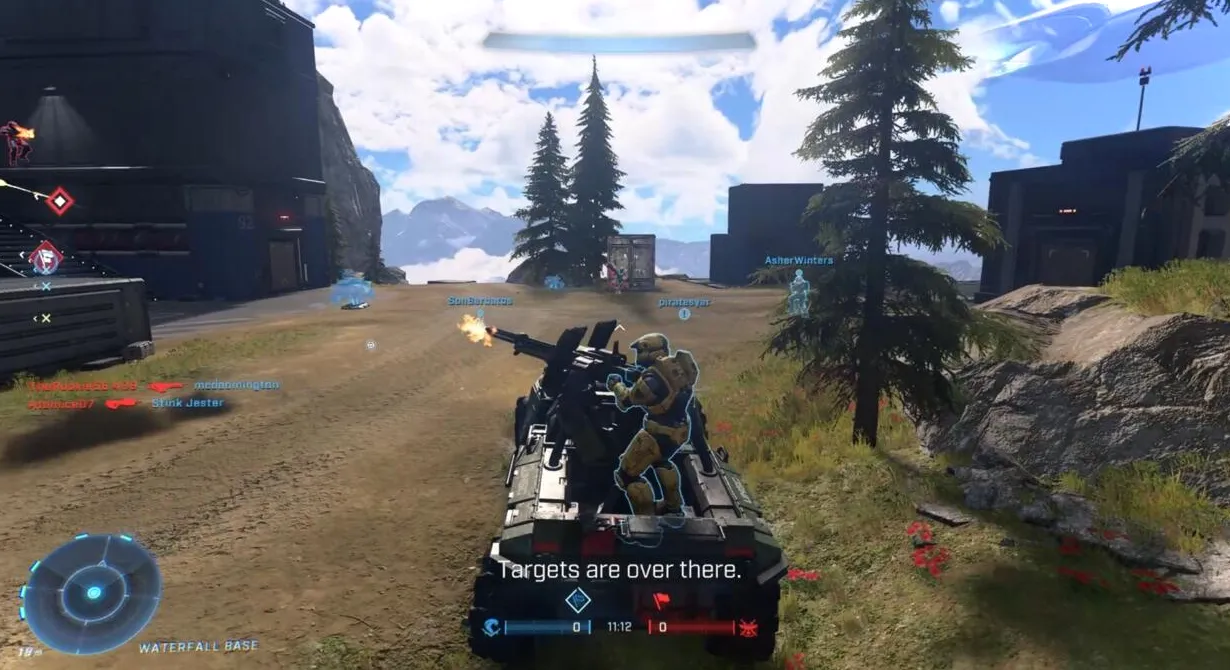
Driving in the Halo series is sort of infamous. Mostly, you steer by adjusting the camera behind your vehicle, pointing your view in the direction you want to go and waiting for the vehicle to catch up. Movement Assisted Steering gives you the limited ability to adjust steering with strafing movement as well, giving you some additional lateral control that’s very helpful. You can set Movement Assisted Steering for both controller and keyboard, and you absolutely should turn it on if you haven’t. That little extra finesse can make all the difference in a high-pressure Warthog situation.
Outlines and Colors
Location: Settings – UI
The UI menu has a lot of things you can adjust that just make Halo Infinite feel more like your particular game, or which can make it easier to see and respond to threats. On this menu, you can adjust the outline colors for both teammates and opponents. While the red and blue defaults are pretty useful for most players, you can pick from a whole host of shades that span the color wheel, so find some colors that work for you. Whatever makes a threat easiest to identify on most Halo maps–that’s what you want. This is another point where experimenting might help you find a color combination that works better for you, which will allow you to more quickly identify threats, which might help you win more battles.
Weapon Offsets
Location: Settings – UI
Galería 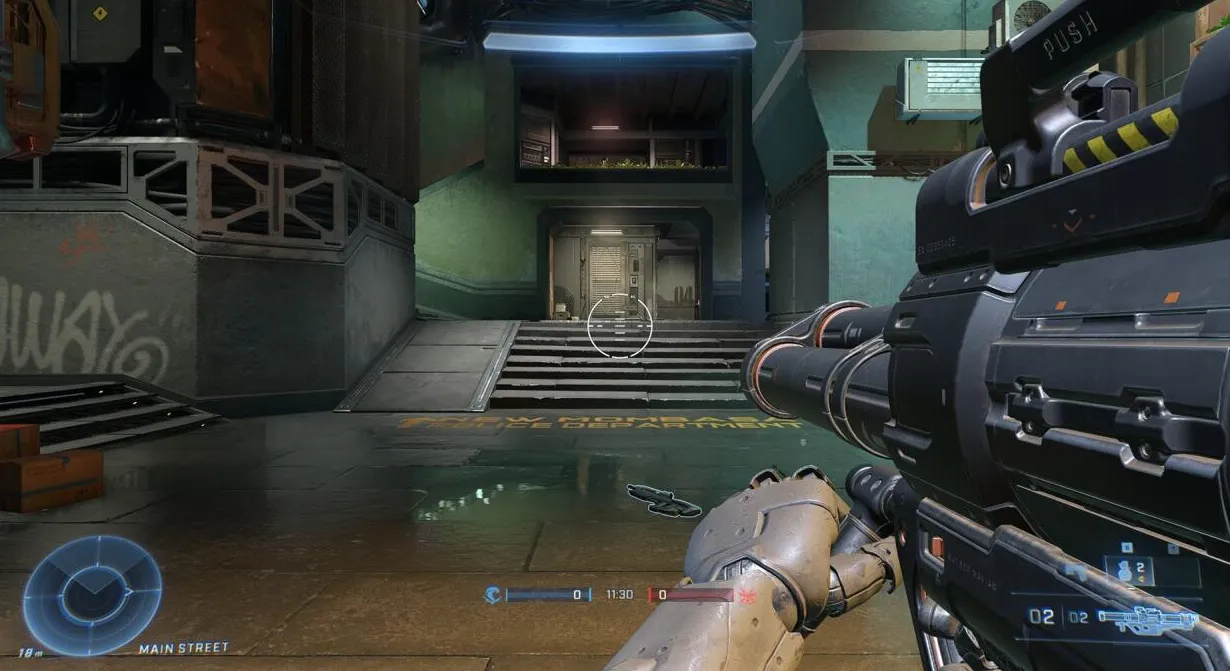
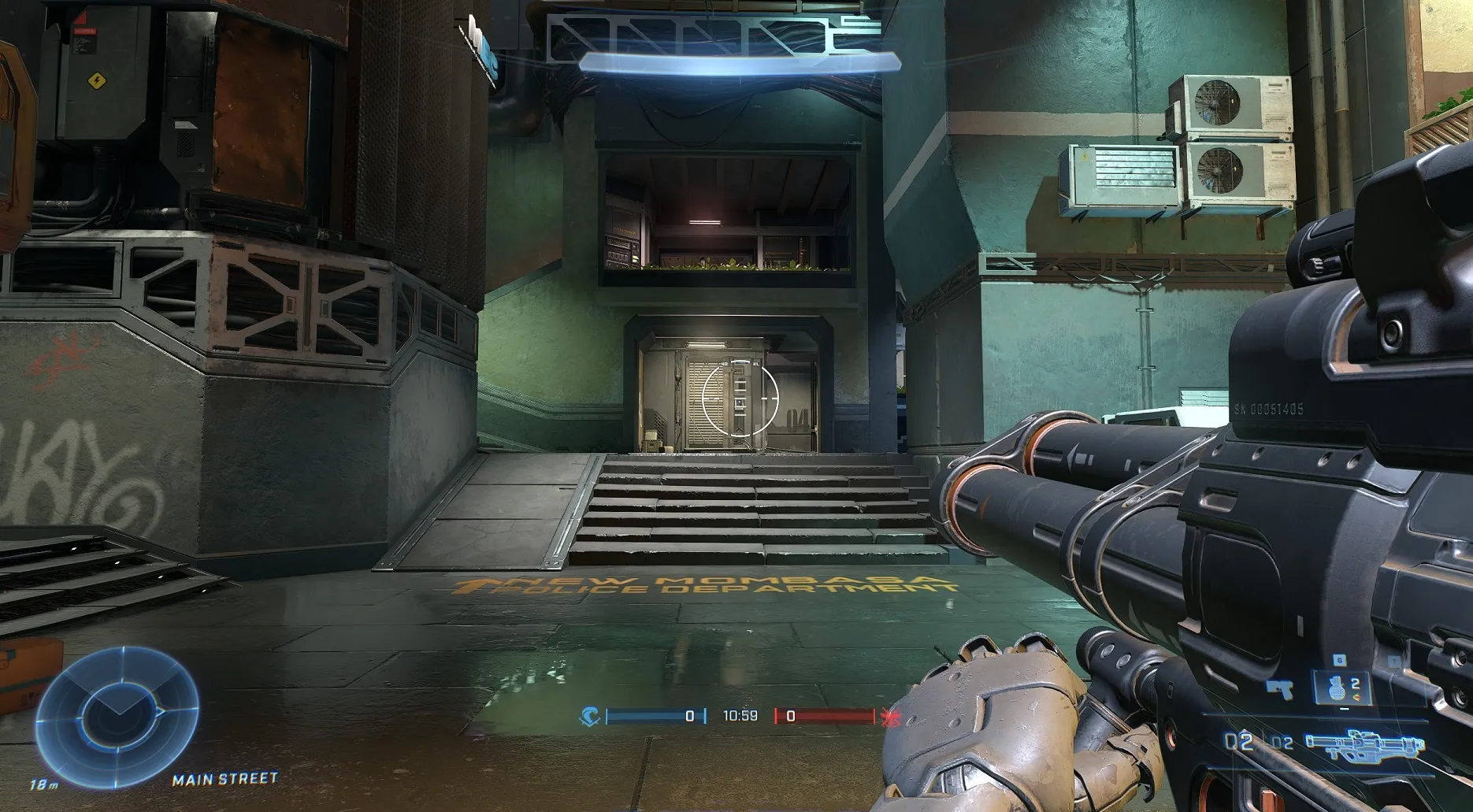
Match History Privacy
Location: Accessibility
Every time you play a match, Halo Infinite creates a Theater mode version of it, so you can review it. This is a really handy feature if you’re not already aware of it–you can see your own performance, as well as that of everyone else in the match, allowing you to learn a lot from your successes and failures. However, by default, anyone else can also watch those matches, if they so choose. All they have to do is access your profile from the Social screen to see how you’ve been doing. For some players, that’s maybe a little uncomfortable. The Match History setting allows you to make your past games private, if you so choose. You can determine the privacy of both matchmade and non-matchmade games, giving you a little versatility with the decision.
Tenemos mucha más cobertura de Halo Infinite, incluida nuestra revisión beta multijugador de Halo Infinite y guías para las mejores armas , su equipo y sus vehículos del juego . También investigamos las respuestas del desarrollador 343 Industries a las quejas de los jugadores sobre la progresión de Halo Infinite y analizamos por qué su sistema de desafío molesta a algunos Spartans .
Publicaciones Relacionadas:
- Misiones de Fortnite Sledgehammer: cómo derrotar al Boss Cube Monster, encontrar piezas de Cube Monster (1)
- Guía de reliquias de Riders Republic: cómo obtener todos los deportes secretos (1)
- Cómo desbloquear la hoz y el martillo en CoD: Black Ops Cold War y Warzone (1)
- Casas de jugadores de Forza Horizon 5: todas las ubicaciones, precios y ventajas (1)
